С появлением дешевых Wi-Fi устройств, таких как, нетбуки и смартфоны на Android, многие установили или подумывают об установке wi-fi маршрутизаторов дома. Это несомненно удобно, когда по всей квартире есть сигнал интернет, но правильно настроить маршрутизатор, как оказалось, под силу не всем.
Меня часто просят настроить интернет (в Киеве), поэтому дам несколько примеров того, как настроить беспроводной маршрутизатор Tp-link (подопытный — TP-Link WR 741ND) на основе наших провайдеров: Воля-кабель, Beeline (Kyivstar) и O3.
Также Вы можете прочитать о том, как настроить и перепрошить Wi-Fi роутер D-link DIR 300.
Как я писал ранее, для настройки я выбрал Tp-link Wr741nd — этот один из популярных моделей маршрутизаторов получил широкое распространение благодаря своей низкой цене и неплохому качеству. Несколько минусов у него конечно есть.
Первый — он греется, летом довольно сильно. Не ставьте его сверху компьютера или возле батареи. Ничего страшного не случится, но может подвисать интернет.
Второе — для нормального функционирования его придется прошивать. На рисунке выше изображена 1.6 версия маршрутизатора. Вторая и третья — возможно выглядит также, не знаю.
Прошивать нужно, если Ваша прошивка не поддерживает IPTV или оно просто не включается, а также — в старых прошивках отсутствует соединение L2TP, которое нужно для Beeline (сейчас Kyivstar).
Подключение TP-Link WR741ND
Это не самый сложный процесс в настройке. Для подключения Вам необходимо подключить сетевой кабель провайдера вставить в гнездо WAN (обычно синего цвета), а также соединить компьютер сетевым шнуром с Tp-link. Лучше использовать 1й порт.
Если Вы соединили все правильно, то компьютер покажет активное сетевое соединение. Для проверки нужно открыть свой браузер и в поле адреса сайта вписать 192.168.1.1. Должно появится окно с диалогом для ввода логина и пароля (по умолчанию admin|admin).
Если Вы попали в админку своего маршрутизатора, то подключили все верно.
Для абонентов Воля-кабель или Укртелеком: Вам нужно подключить сетевой кабель от своего модема подключить к Wan порту маршрутизатора, а не к ПК.
Прошиваем TP-Link WR741ND
Повторюсь, при установке новой прошивки следует хорошо помнить Вашу версию устройства. Чтобы узнать какая у Вас версия нужно перевернуть устройство и посмотреть на наклейку.
Иногда это указано отдельно, как Version 1.6, а иногда последние два символа кода устройства указывают на версию так, как на рисунке выше V4 -четвертая версия.
Следует помнить, что 1.0 и 1.9 — относятся к первой версии и прошивку нужно устанавливать именно для первой версии. В случае неправильной прошивки — вы можете потерять устройство навсегда!
Прошивку можно скачать тут: Прошивки для TP-Link (официальный сайт).
Скачанную прошивку нужно распаковать и запустить админ-панель устройства. Админка открывается в любом браузере по адресу 192.168.1.1 (вводим как адрес сайта), логин и пароль по умолчанию «admin».
В пункте меню «Обновление ПО» или «Firmware Update»? выбираем BIN файл прошивки и нажимаем кнопку «Улучшить» или «Upgrade».
Очень важно не отключать устройство от сети во время обновления!
По поводу IPTV Beeline: Настроек в этом маршрутизаторе нет, мультикастинг по умолчанию работает, если у Вас не показывает IPTV, нужно в Вашем антивирусе найти пункт фаерволла и разрешить запросы с Вашего ПК к подсети 0.0.0.0/0 по протоколу IGMP.
Настраиваем доступ к Интернет на TP-Link Wr741ND
Для настройки интернет на маршрутизаторе нужно знать некоторые параметры, обычно указаны в договоре с провайдером.
Для VPN соединений (Beeline, Kyivstar и другие)
— имя сервера или его адрес для l2tp и pptp соединений (например, tp.beeline.ua)
— имя пользователя и пароль опять же для l2tp (pptp) соединений
— в некоторых случаях размер MTU (обычно 1460)
Для статического соединения (а-ля, частная сеть Freenet-o3, домашка, IpTelecom и др.)
— Ваш постоянный IP адрес
— Маска сети (обычно 255.255.255.0 или 255.255.255.255)
— IP адрес шлюза интернет
— IP адрес DNS сервера (один или два адреса)
Для соединений Воля-кабель дополнительных параметров не нужно.
Когда у Вас будут все эти данные, открываем снова в браузере админку маршрутизатора (192.168.1.1)
и выбираем пункт «Сеть» (я надеюсь, Вы обновили прошивку и она у Вас на русском языке) — Wan.
На скриншоте ниже пример настройки интернет через VPN:
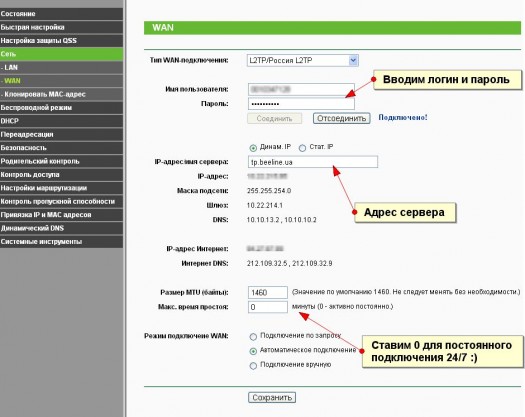
В случае со статическим соединением нужно выбрать — статический IP, а для Воля-кабель — просто динамический IP. Настройка проста и не займет у Вас много времени.
Настойка Wi-Fi на TP-Link WR741ND
Настройка Wi-Fi происходит в несколько этапов. Важно настроить сеть безопасно поэтому первым делом нужно сменить SSID по умолчанию.
Для этого переходим в «Беспроводной режим» — «Настройки беспроводного режима».
В SSID вписываем разумное название — оно будет отображаться при поиске сетей на Ваших устройствах и показывать в трее «Подключено к…».
Второй важный момент — установка региона. Нужно правильно указать Вашу страну, так как, стандарты отличаются и можно получить штраф за вещание на не той частоте.
Остальные настройки оставляем по умолчанию. Кстати, если Ваши устройства (нетбуки, кпк и т.п.) работают на скорости 56 мегабит, то нет смысла оставлять 150 или 300 (которые поддерживает tp-link). Ставьте 60 — это снизит нагрев и уменьшит баги.
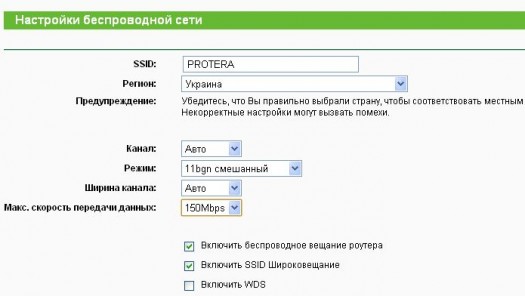
После нажатия кнопки «сохранить» Вы начнете вещать и пора защитить Вашу Wi-Fi сеть.
Для этого переходим в пункт «Защита беспроводного режима». Лучше и безопаснее всего выбирать WPA-PSK/WPA2-PSK, шифрование и версию оставляем в Автоматическом режиме и задаем пароль сети.
Если этого не сделать, то любой сможет присоединиться к Вашей сети и ходить по всем компьютерам как в локальной сети.
Для лучшей защиты сети, можно включить Фильтрацию по Mac-адресам. Для этого в следующем пункте нужно подключится к сети Wi-Fi всеми устройствами, которые Вы планируете использовать, а затем добавить их в список для фильтрации.
Не забываем о том, что все новые устройства доступа не получат, пока Вы не разрешите их в этом списке.
Настройка локальной сети на TP-Link WR741ND
Теперь у нас есть Wifi и интернет на одном ПК. Нужно настроить локальную сеть таким образом, чтобы все компьютеры и устройства сети видели друг друга.
Это можно сделать вручную средствами Windows обычным заданием IP адреса в одном диапазоне. Например,
для первого компьютера 192.168.0.1, для второго 192.168.0.2 и так далее. Но для Wi-fi устройств это не очень хороший способ, так как Вам придется постоянно менять этот адрес при подключении к другим сетям (в макдональдсе, например) и обратно.
Поэтому стоит включить DHCP. Для этого переходим в одноименный раздел и включаем DHCP в настройках. Далее следует указать диапазон адресов — для сети из 100 компьютеров это будет — начальный 192.168.1.99 и конечный 192.168.1.199, к примеру. Если у Вас дома 5 устройств, то диапазон лучше сузить до 5-10 адресов (меняются только последние цифры — 99-104).
На всех устройствах и компьютерах сети выставляем «Получить IP автоматически». Это настраивается в «Сетевых соединениях» — Свойствах протокола TCP/IP:
Вот теперь Ваша сеть будет полностью функциональна и защищена.
И напоследок я хотел бы добавить несколько своих замечаний к настройке:
1. Если у Вашего антивируса есть Firewall, то стоит отключить встроенный брандмауэр в TP-Link в пункте безопасность и базовая защита.
2. Если Вы не используете VPN, то на той же вкладке можно отключить все остальные пункты типа транзитной пересылки PPTP.
3. Иногда происходит блокировка по MAC на стороне провайдера, особенно часто я встречал такое при настройке O3. Поэтому лучше в пункте «Сеть» — «Клонировать MAC адрес ПК» поставить адрес компьютера.
4. Для ускорения доступа к интернет (в смысле времени подключения) лучше привязать определённый IP адрес к определённому устройству в пункте «Привязка IP и MAC адресов». Также это важно, если Ваш компьютер работает, как вебсервер.
5. Если у Вас возникают проблемы с доступом по локальной сети между ноутбуком с Windows 7 и компьютером с Windows XP, проверьте правильно ли вы настроили локальную сеть Win 7 — Win XP, не спешите винить в этом маршрутизатор.
На этом настройка завершена. Более тонкую настройку напишу позднее про проброс портов и удаленное администрирование вашего TP-Link.


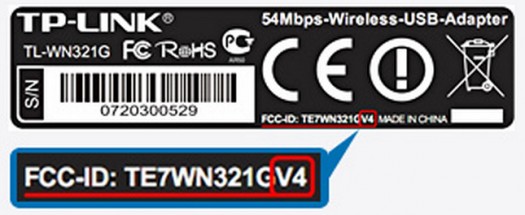
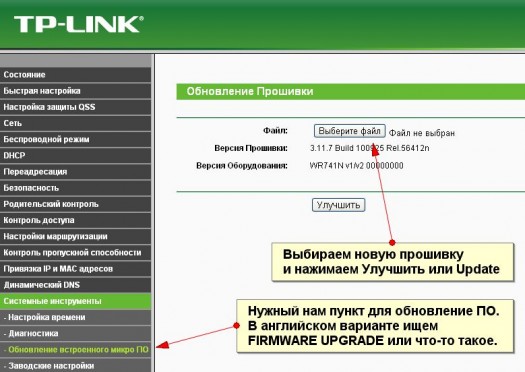
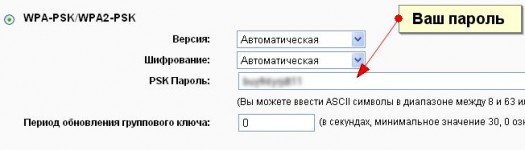

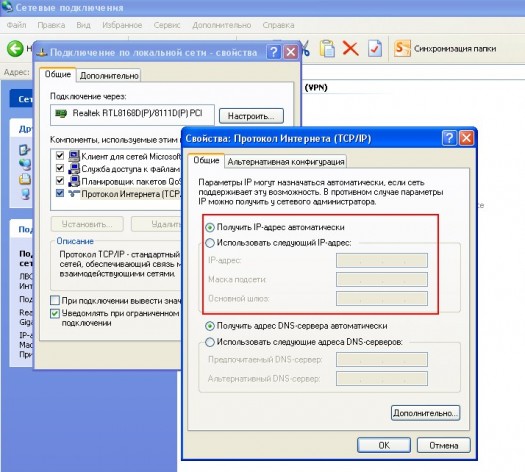





430 комментариев
Volond says:
Окт 6, 2012
Voff, скажите, а Вы не сталкивались с такой проблемой, когда вылетает Интернет (локальный), и надо постоянно перезагружать роутер?
Думаю, что либо в роутер лезет какая-то гадость, либо просто забивается канал. Возможно есть какие-то методики по защите?
Voff says:
Окт 6, 2012
Бывало такое, но я решил это дело сменой провайдера и все стало ок
Volond says:
Окт 6, 2012
Понятное дело, что в локальной сети дофига компьютеров просто напичканых всякой заразой в виде троянов, вирусов и прочей нечисти. Поскольку их владельцы совершенно не заботятся о чистоте информационного пространства, то страдают не только они, но и другие. И самое печальное то, что провайдеры не отключают таких горе-клиентов.
Когда подключаюсь через беспроводной интернет, то проблем никаких нет, а вот что делать с роутером в локалке — ума не приложу. Надо как-то защищать, но как…
Voff says:
Окт 6, 2012
Лучшая защита — linux всё остальное пробивается часто
Volond says:
Окт 7, 2012
Т.е. вместо роутера ставить комп с линуксом или просто понадёжней роутер купить? (у меня TP-Link)
Voff says:
Окт 7, 2012
На свой пк можно ставить линукс, убунту к примеру — тогда вирусов практически не будет — все операции через пароль делаются. В плане роутера — нет смысла ничего крутого ставить, можно, например просто поставить фаервол на пк и настроить его на число интернет порты. Всё зависит от провайдера, которым пользуемся.
Volond says:
Окт 7, 2012
Защита на ПК стоит и сами компьютеры домашней сети защищены. А вот роутер периодически постоянно загибается.
Voff says:
Окт 7, 2012
Пробуйте включить внутреннюю защиту от ддос и внутренний фаерволл, может и поможет
Volond says:
Окт 7, 2012
Видать у меня слабенький роутер. Мало там опций по защите. Кстати, я вижу, что там есть фильтр по маку, может это поможет?
Просто толковых инструкций с практическими рекомендациями по настройке роутера найти не могу. Обычно лишь поверхностная информация. Особенно пробел в области настройки защиты в самом роутере.
Volond says:
Окт 7, 2012
Я непротив и заплатить за такую толковую информацию. Знать бы кому (кто бы шарил).
Voff says:
Окт 7, 2012
Проще роутер сменить — можно на 14 дней взять другой и проверить стабильность
Volond says:
Окт 7, 2012
Да, Вы правы. Совсем забыл про научный метод тыка 🙂
Voff says:
Окт 7, 2012
Это наиболее быстрый способ, если наверняка не знаешь
landmark says:
Окт 20, 2012
Установил роутер TP-Link WR740N. При определении в настройках роутера типа подключения определяет PPPoE/RussiaPPPoE, где ввожу логин, пароль, IP, маску, но связь не устанавливается. Если указываю через статический адрес, всё работает — компьютер по сети, ноутбук и смартфон по wi-fi. При отключении компьютера ноутбук и смартфон через 2-3 минуты теряет доступ в интернет. При включении компьютера интернет восстанавливается. Как сделать, чтобы интернет не пропадал при отключении компьютера?
Voff says:
Окт 21, 2012
Возможно есть привязка по макадресу к ПК, а интернет чей?
landmark says:
Окт 21, 2012
провайдер mainstream, проблема решилась только после того как провайдер снял авторизацию.
Marat says:
Ноя 3, 2012
Доброе утро! У меня вот такая проблема,хотел подключить интернет к телевизору Samsung smart tv через роутер tp link 741 . Вроде бы сигнал проходит, а соединения нет.
Voff says:
Ноя 3, 2012
Пробуйте выключить встроенный фаерволл и тут нужно смотреть спецификацию TV, но обычно проблема в провайдере, который не дает раздавать инет по шнурам, блокируя макадреса.
Виктория says:
Ноя 11, 2012
спасибо огромное,Ваша статья мне очень помогла!3 дня мучилась))
Алексей says:
Ноя 18, 2012
Роутер вроде бы настроен,раздаёт вайфай,планшетник на андроиде подключается хорошо,навигация по сайтам в браузере отличная,но службы гугла — маркет,ютуб,а так же другие приложения(онлайн кино,вконтакте видео) пишут ошибку связи,хотя через 3G всё работает четко.Подскажите проблема в настройках роутера или планшетника(DNS AirTab M971g)?Может роутер какие то данные не выпускает для этих служб?
Voff says:
Ноя 19, 2012
Попробуйте в роутере сменить тип шифрования с AES на AES+Tkip или наоборот, но скорее проблема в планшетнике, если пк работает верно
kfgbr says:
Дек 9, 2012
Здравствуйте. Для чего нужно делать проброс портов?
Voff says:
Дек 9, 2012
Используйте пункт маршрутизатора — переадресация
ksusha says:
Дек 10, 2012
добрый день. у меня проблема, хочу сделать пароль для wifi но заходя на 192.168.1.1 и прописывая в окошках пароли и имя пользователя admin ничего не происходит.не пускает дальше. вы сталкивались с таким? у меня интернет укртелеком давно им пользуюсь на старом мождеме так делала, меняла пароль и тд..а вот теперь tp-link и не могу..
Voff says:
Дек 10, 2012
Возможно у вас прошит модем. Можно попробовать сделать сброс кнопкой RESET но все по новой нужно настраивать тогда
Константин says:
Дек 10, 2012
А возможно стоит взять маршрутизатор в руки перевернуть и посмотреть на дно)мб там что написано)ну там мб пароль другой…
Voff says:
Дек 10, 2012
Спасибо, Кеп )
Константин says:
Дек 10, 2012
меня смутило «на старом» и «меняла»
Voff says:
Дек 10, 2012
Просто Укртелекомовские обычно защиты наглухо, у меня не было девайся, но вроде б он даже в админку не пускает — выдают логин и пароль WiFi и SSID и всё на этом
Константин says:
Дек 10, 2012
Киевстаровские тож вроде ток под КС….хотя мною доказано (БЕЗ ПРОГРАМАТОРА и ПАЯЛЬНИКА)….переделываються под любого)))
Voff says:
Дек 10, 2012
Как и во многом — прямые руки решают)
kfgbr says:
Дек 12, 2012
Здравствуйте.Объясните пожалуйста, можно ли с помощью данного роутера распределять скорость интернет-соединения? У меня подключены ПК и ТВ, заметил, что на телеке тормозит онлайн видео, а на компе — идёт без тормозов.
Voff says:
Дек 12, 2012
Выделите для пк железный IP и используйте пункт «Контроль пропускной способности». В списке правил укажите для пк IP одну скорость и другую для всех остальных IP в сети
kfgbr says:
Дек 12, 2012
А, сейчас как происходит деление скорости: пополам или по мере надобности на каждый источник?
Voff says:
Дек 12, 2012
Вы можете выставить конкретные цифры в правилах. По умолчанию делится по запросу, например, если включить торрент на максимум, то он перетянет весь трафик на себя, а телевизору оставит крохи
kfgbr says:
Дек 12, 2012
Тут в настройках, надо указывать диапазон портов. Я не знаю, что мне с этим делать. Подскажите.
Voff says:
Дек 12, 2012
Указывайте от 0 до 65400
kfgbr says:
Дек 12, 2012
И для компа и для всего остального ставить эти цифры, та получается?
Voff says:
Дек 12, 2012
Именно, это просто набор портов
kfgbr says:
Дек 12, 2012
Для телека надо оставлять исходящую полосу пропускания или поставить нули, а всю использовать для компа?
Voff says:
Дек 12, 2012
Можно, телек вещать не будет, я думаю